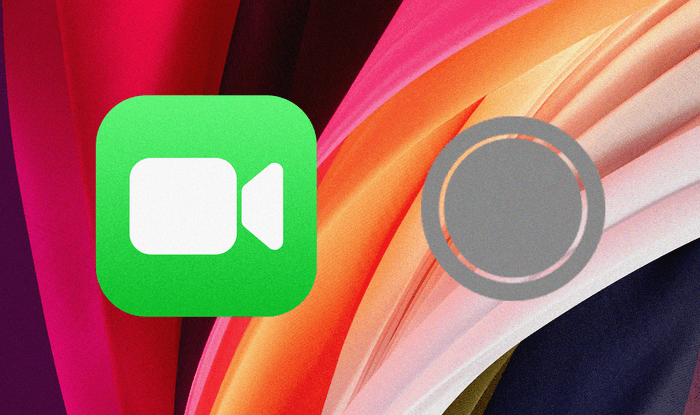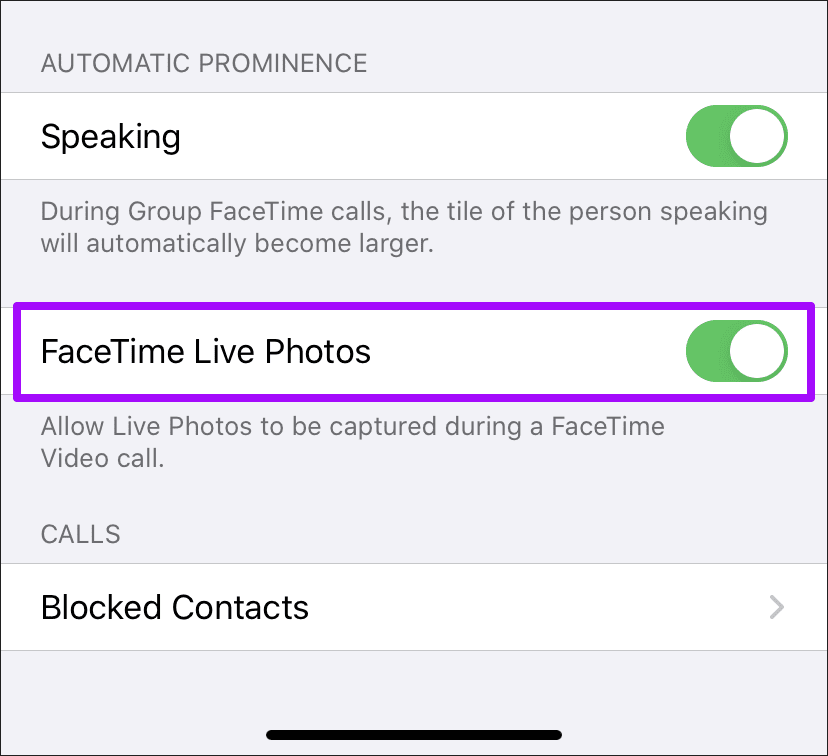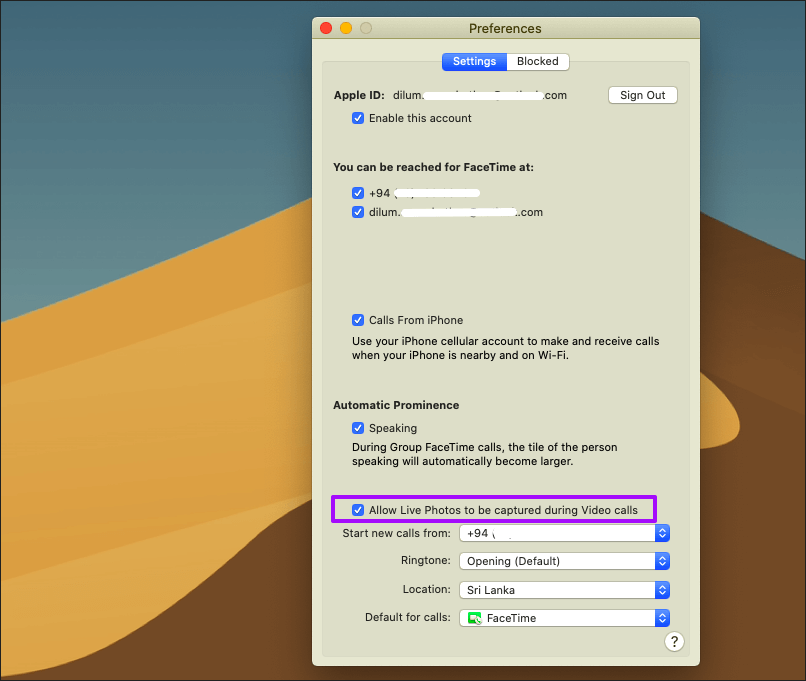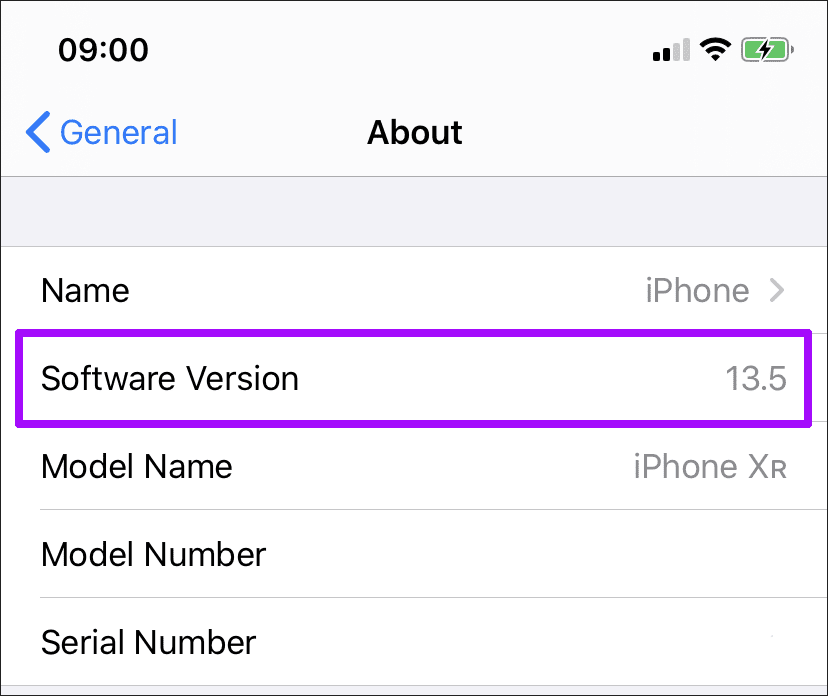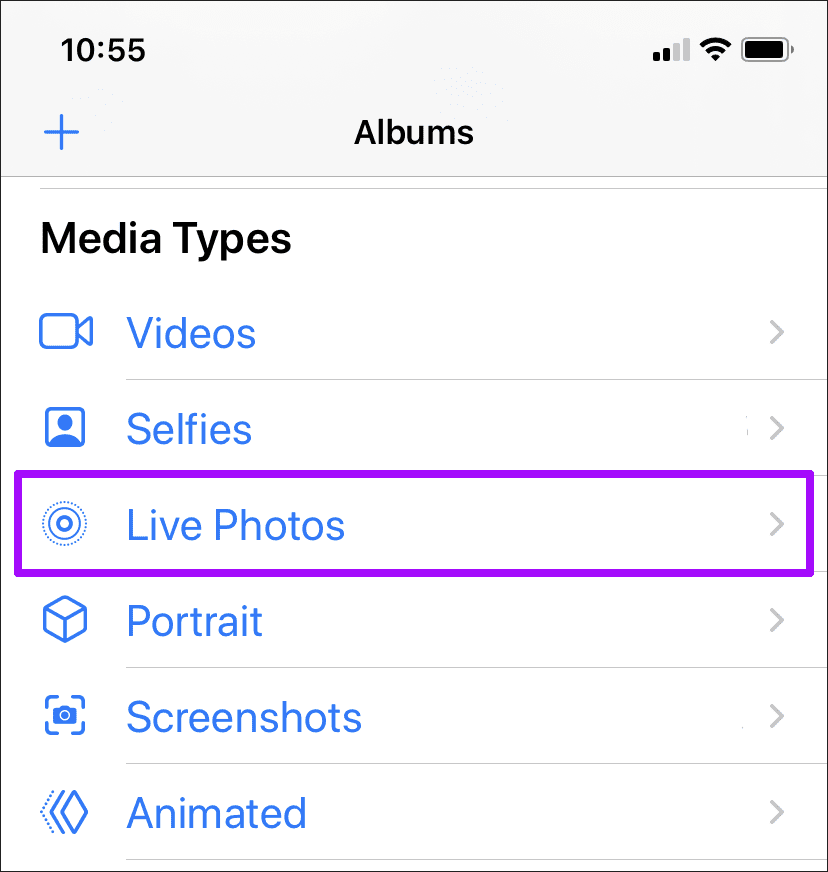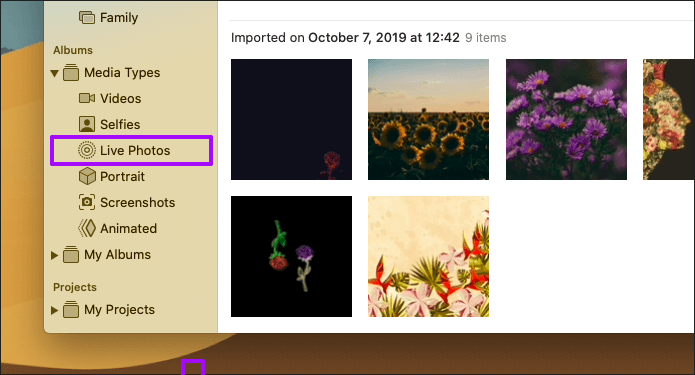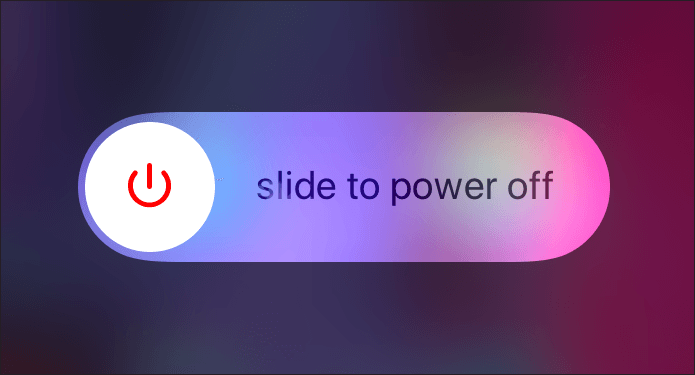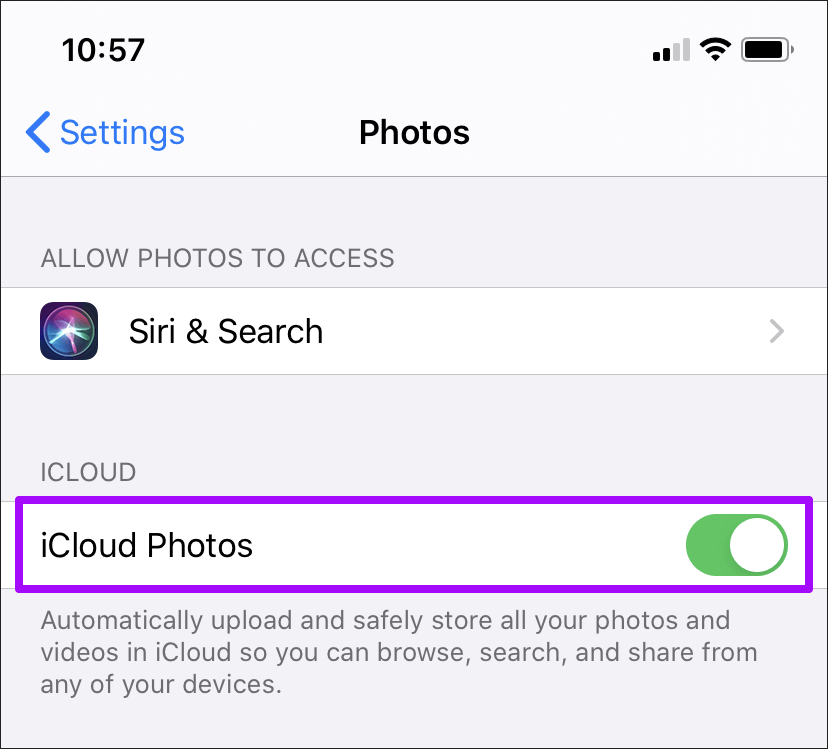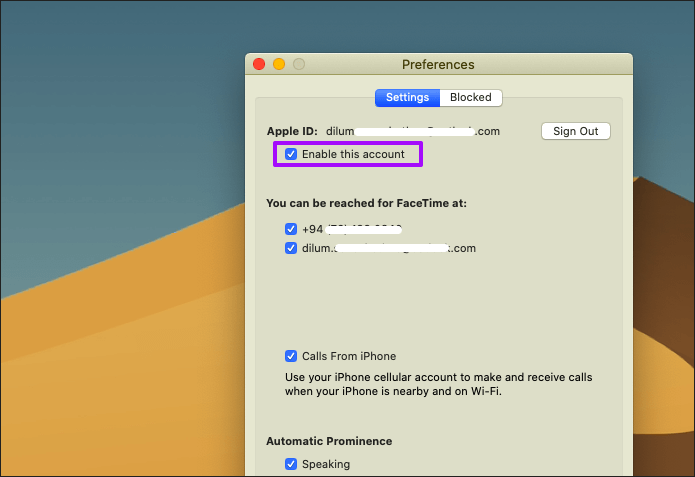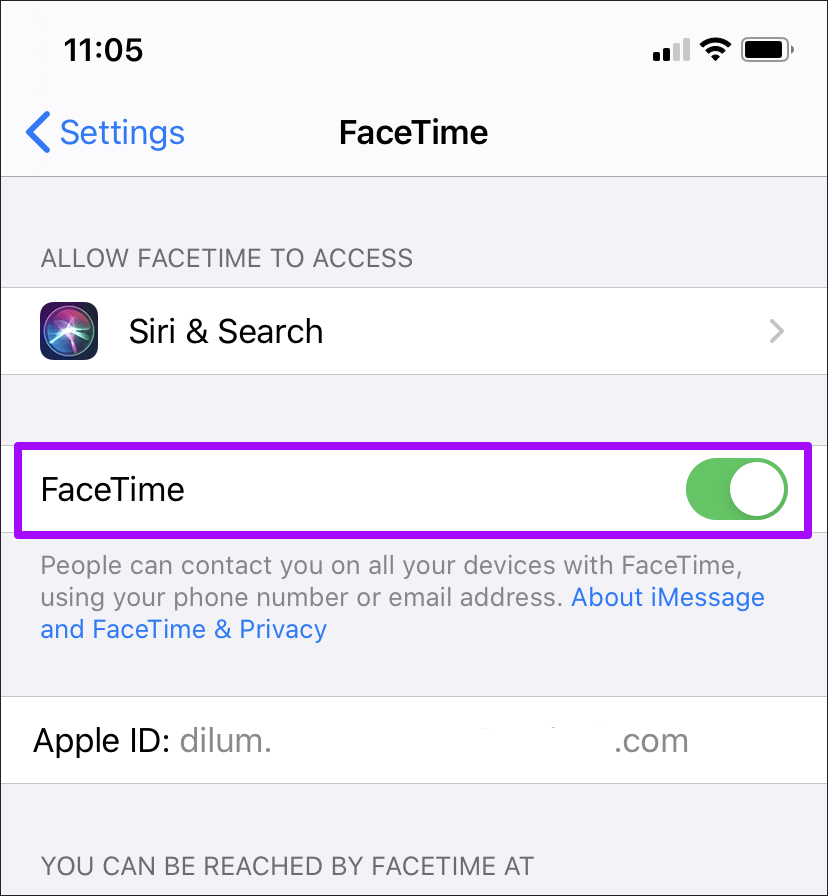FaceTime Live가 작동하지 않거나 사진을 저장하지 않는 문제를 해결하는 방법
FaceTime의 Live Photo 기능은 이동 중에 특별한 순간을 캡처하는 데 놀랍도록 잘 작동합니다. 화상 통화 다른 사람들과 함께. 대부분의 경우 사용이 매우 간편합니다. 셔터 아이콘을 탭하기만 하면 Live Photo를 빠르게 촬영할 수 있습니다. 그러나 결국 FaceTime Live Photos 앱이 작동하지 않거나 iPhone, iPad 또는 Mac에서 사진을 저장하는 경우를 보게 될 것입니다.
FaceTime에서 Live Photo를 찍거나 저장할 수 없는 데는 여러 가지 이유가 있습니다. 개인 정보 보호 관련 제한, 오래된 시스템 소프트웨어 및 FaceTime 결함은 종종 일반적인 용의자입니다. 따라서 이를 해결하는 가장 좋은 방법을 살펴보겠습니다.
FaceTime에서 라이브 사진 활성화
FaceTime Live Photos는 의심할 여지 없이 재미있게 촬영할 수 있습니다. 그러나 모든 사람이 부끄러운 순간을 Live Photo 형식으로 캡처하는 것을 좋아하지는 않습니다. 따라서 이를 방지하는 데 도움이 되는 설정이 내장되어 있습니다. 공정하게 만들기 위해 FaceTime은 Live Photo를 차단한 사람들도 Live Photo를 찍지 못하도록 합니다.
따라서 Live Photo를 촬영하려고 할 때마다 "라는 메시지가 깜박이는 것을 볼 수 있습니다.이 기능을 사용하려면 두 장치 모두에서 FaceTime Photos화면을 가로질러. 이런 일이 발생하면 귀하와 귀하가 Live Photo를 찍고자 하는 사람 모두 귀하의 FaceTime 설정을 확인하고 귀하의 장치에서 FaceTime Live Photos(비활성화된 경우)를 활성화해야 합니다.
iPhone 또는 iPad에서 설정 앱을 연 다음 FaceTime을 찾아 탭합니다. 다음 화면에서 아래로 스크롤하여 FaceTime Live Photos 옆의 스위치를 켭니다.
FaceTime Live Photos가 비활성화된 경우 문제를 신속하게 해결할 수 있습니다. 그러나 다른 사람들에게 FaceTime Live Photos를 활성화하도록 요청하는 것은 일반적으로 어떤 이유로 기능이 꺼져 있기 때문에 무리가 될 수 있습니다. 불행히도 이 제한을 피할 수 있는 다른 방법은 없습니다.
IOS 또는 IPADOS 시스템 소프트웨어 업데이트
Apple은 iOS 12.1.1에서 FaceTime Live Photos를 잠시 제거했습니다. 통화와 관련된 보안 취약점 집단. 그들은 문제를 수정한 후 결국 기능을 복원했습니다.
그러나 이는 FaceTime Live Photos를 사용하려면 귀하와 귀하가 대화하는 사람 모두 iOS 12.1.4 / iPadOS 13.0 이상이 설치되어 있어야 함을 의미합니다. Mac에도 동일하게 적용됩니다. 두 사람 모두 Mac에 macOS 10.13.6 High Sierra / 10.14.4 Mojave 이상이 설치되어 있어야 합니다.
그리고 다른 사람의 사진을 직접 찍어야 하는 경우 그룹 화상 통화 , iOS 13.0, iPadOS 13.0 또는 macOS Catalina 10.15 이상이 있어야 합니다.
iPhone 및 iPad에서 OS 버전을 확인하려면 설정 앱으로 이동하여 일반을 탭한 다음 정보를 탭합니다. 기기를 업데이트해야 하는 경우 이전 화면으로 돌아가서 소프트웨어 업데이트를 누르세요.
Mac에서는 Apple 메뉴를 연 다음 About This Mac을 클릭하여 현재 macOS 버전을 확인합니다. Mac을 업데이트해야 하는 경우 Apple 메뉴 > 시스템 환경설정으로 이동한 다음 소프트웨어 업데이트를 클릭합니다.
참고: macOS High Sierra 및 이전 버전이 설치된 Mac에서는 Mac App Store로 이동한 다음 업데이트를 클릭하여 Mac과 호환되는 최신 업데이트를 가져옵니다.
라이브 사진 앨범을 확인하세요
FaceTime Live Photo는 FaceTime 자체를 통해 액세스할 수 없습니다. 대신 운영 체제는 사진 앱용 카메라 롤에 사진을 저장합니다. iPhone의 다른 사진에서 찾을 수 없는 경우 앨범 탭으로 전환한 다음 Live Photo를 탭합니다.
Mac에서는 사진 앱 사이드바의 Live Photos 탭을 클릭하여 FaceTime의 사진을 포함해야 하는 Live Photo를 필터링합니다.
참고: FaceTime 통화를 종료한 후 Live Photo가 사진 앱에 나타날 때까지 몇 초 정도 기다리십시오.
장치 다시 시작
Live Photo를 촬영했는데 사진 앱에 표시되지 않는 경우 iPhone, iPad 또는 Mac을 재시동합니다. 이렇게 하면 FaceTime Live Photos가 제대로 작동하지 않는 일시적인 결함을 해결할 수 있습니다.
참고: Face ID로 iPhone 또는 iPad를 끄려면 볼륨 크게 버튼을 누른 다음 볼륨 작게 버튼을 누르십시오. 측면 버튼을 길게 눌러 즉시 진행하십시오.
기기가 다시 시작되면 FaceTime 통화를 시작하고 Live Photo 복원을 시도합니다.
iCloud 사진 켜기
장치를 다시 시작한 후에도 FaceTime이 사진 앱에 사진을 저장하지 않는 문제가 있는 경우 iCloud 사진을 껐다가 다시 켭니다. 포럼 채팅에서는 FaceTime Live Photos가 다시 제대로 작동하도록 하는 가능한 솔루션이라고 언급합니다.
iPhone 또는 iPad의 설정 앱으로 이동하여 사진을 탭한 다음 iCloud 사진을 끕니다. 몇 분 정도 기다린 다음 iCloud 사진을 다시 활성화합니다.
Mac에서 FaceTime을 사용하는 경우 사진 앱을 연 다음 메뉴 막대에서 환경 설정을 클릭합니다.
iCloud 탭에서 iCloud 사진 옆의 확인란을 선택 취소합니다. 잠시 후 상자를 다시 선택하십시오.
페이스타임 켜기/끄기
기기에서 FaceTime을 비활성화하고 다시 활성화하면 FaceTime Live Photos의 지속적인 문제를 해결하는 데 도움이 될 수 있습니다. iPhone 또는 iPad의 설정 앱으로 이동하여 Facetime을 탭한 다음 FaceTime 옆의 스위치를 끕니다. 잠시 기다린 다음 FaceTime을 다시 활성화하십시오.
Mac에서는 메뉴 막대에서 FaceTime(FaceTime이 열린 상태)을 클릭한 다음 환경 설정을 클릭합니다. 설정 탭에서 이 계정 활성화 옆의 확인란을 선택 취소합니다. 잠시 기다렸다가 상자를 다시 선택하십시오.
Live Photo를 찍고 싶은 사람에게 장치에서 FaceTime을 비활성화하고 활성화하도록 요청할 수도 있습니다.
라이브 액션
FaceTime Live Photos 문제는 일부 수정 사항이 통화 중인 모든 사람에게 적용되므로 해결하기 다소 성가실 수 있습니다. 인내심을 가지고 확인하는 시간을 가지십시오. 바라건대 곧 FaceTime Live 사진 촬영을 시작할 수 있습니다.